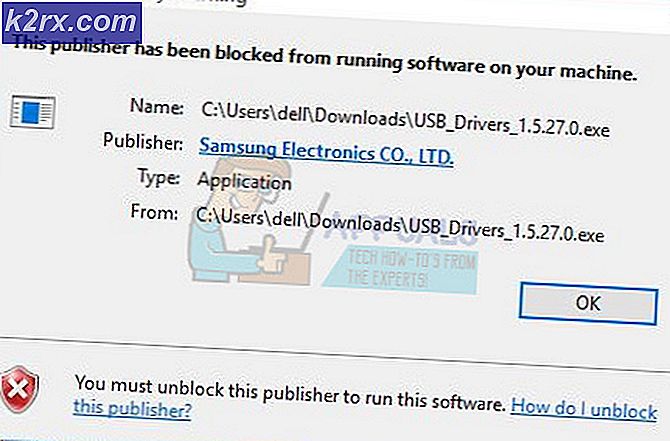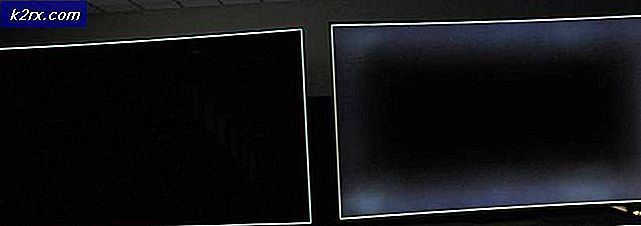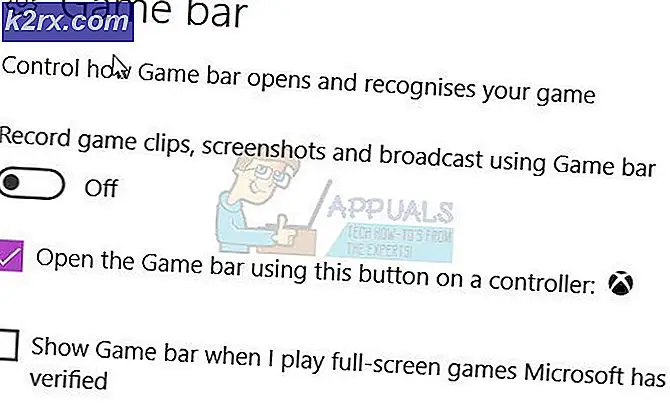Bagaimana Memperbaiki MapleStory 'Pesan Kesalahan Kosong' di Windows
Beberapa pengguna Windows melaporkan bahwa mereka akhirnya menerima file pesan kesalahan kosong setiap kali mereka mencoba meluncurkan MapleStory melalui peluncur resmi. Masalah ini dikonfirmasi pada setiap versi Windows terbaru termasuk Windows 7, Windows 8.1, dan Windows 10.
Setelah menyelidiki hal ini secara menyeluruh, ternyata ada beberapa penyebab potensial berbeda yang dapat memicu kode kesalahan MapleStory ini pada komputer Windows. Berikut daftar penyebab potensial:
Sekarang setelah Anda memahami setiap penyebab potensial yang mungkin bertanggung jawab atas kemunculan kode kesalahan ini, berikut adalah daftar metode yang berhasil digunakan oleh pengguna lain yang terpengaruh untuk sampai ke bagian bawah kode kesalahan ini:
Metode 1: Menghapus nilai 'Lapisan' melalui Editor Registri
Ternyata, salah satu penyebab paling umum yang dilaporkan dapat menyebabkan masalah ini adalah kunci registri yang bertugas memfasilitasi rendering game dalam mode kompatibilitas. Namun, tergantung di mana Anda menginstal game, Anda mungkin menemukan bahwa lapisan App Compat Flag sebenarnya berisi nilai tidak valid yang akhirnya memicu pesan kesalahan kosong di awal game.
Beberapa pengguna yang terpengaruh yang kami hadapi dengan jenis kesalahan yang sama telah melaporkan bahwa masalah tersebut akhirnya diselesaikan setelah mereka menggunakan utilitas Editor Registri untuk menavigasi ke lokasi lapisan yang bermasalah ini dan menghapus nilai yang terkait dengan MapleStory.exe.
catatan: Perbaikan khusus ini dipastikan efektif pada setiap versi Windows terbaru termasuk Windows 7, Windows 8.1, dan Windows 10.
Jika Anda belum mencoba memperbaikinya sendiri, ikuti petunjuk di bawah ini untuk secara efektif menghapus nilai Lapisan yang terkait MapleStory menggunakan Editor Registri:
- tekan Tombol Windows + R untuk membuka a Lari kotak dialog. Saat diminta oleh kotak teks, ketik 'Regedit' dan tekan Ctrl + Shift + Enter untuk membuka Editor Registri utilitas dengan akses admin.
catatan: Saat diminta oleh UAC (Kontrol Akun Pengguna), klik Ya untuk memberikan akses admin.
- Setelah Anda berada di dalam Editor Registri, gunakan bagian sisi kiri untuk menavigasi ke lokasi berikut:
HKEY_CURRENT_USER \ Software \ Microsoft \ Windows NT \ CurrentVersion \ AppCompatFlags \ Layers
catatan: Anda dapat menavigasi ke sini secara manual atau Anda dapat menempelkan lokasi langsung ke bilah navigasi dan menekan Enter.
- Setelah Anda sampai di lokasi yang benar, pastikan Lapisan dipilih dari menu sisi kiri, kemudian pindah ke sisi kanan.
- Selanjutnya, dari menu di sebelah kanan, klik kanan pada entri yang terkait dengan file MapleStory.exe dan pilih Memodifikasi dari menu konteks yang baru saja muncul.
catatan: Ingatlah bahwa Anda benar-benar perlu Memodifikasi nilai Registry, bukan hanya menghapusnya. Menghapusnya dari awal akan merusak permainan secara efektif dan Anda harus memasangnya kembali.
- Setelah Anda berada di dalam menu Edit String yang terkait dengan Maplestory.exe dapat dieksekusi, cukup pilih semua yang ada di dalam file Data nilai kotak dan tekan Menghapus kunci untuk menyingkirkannya sebelum mengklik Baik.
- Setelah perubahan ini dilakukan, keluar dari aplikasi Editor Registri yang ditinggikan, mulai ulang komputer Anda, dan tunggu hingga startup berikutnya selesai.
- Setelah komputer Anda boot kembali, buka MapleStory lagi (melalui peluncur yang sebelumnya memicu kesalahan) dan lihat apakah pesan kesalahan kosong masih muncul.
Jika Anda masih mendapatkan pesan kesalahan yang sama, pindah ke perbaikan potensial berikutnya di bawah ini.
Metode 2: Bersihkan Instal Ulang MapleStory (HANYA peluncur Nexon)
Menurut beberapa pengguna yang terpengaruh, Anda mungkin juga dapat memperbaiki masalah khusus ini dengan mengakses lokasi utama tempat Anda menginstal game dan mengganti nama folder game utama (Maplestory) ke nama yang berbeda.
Melakukan ini sebelum meluncurkan game lagi akan memaksa peluncur Nexon untuk mengunduh ulang file game yang akan memungkinkan Anda untuk membatalkan operasi yang akan memicu bersihkan instal ulang urutan yang diharapkan akan menggantikan file rusak yang kemungkinan besar menyebabkan masalah ini.
catatan: Perlu diingat bahwa banyak pengguna yang terpengaruh telah memberi isyarat bahwa jenis perbaikan ini hanya sementara karena Anda dapat mengharapkan masalah kembali setelah beberapa sistem dimulai ulang.
Jika Anda belum mencoba petunjuk ini, ikuti langkah di bawah yang pada dasarnya memaksa verifikasi file game pada file MapleStory dalam upaya untuk memperbaiki pesan kesalahan kosong dengan peluncur Nexon:
catatan: Instruksi ini hanya berlaku jika Anda mengalami masalah ini di dalam peluncur Nexon.
- Hal pertama yang pertama, mulailah dengan menavigasi ke lokasi default Maplestory. Jika Anda menginstal game di lokasi default menggunakan penginstal Nexon, Anda akan menemukan folder game utama di lokasi berikut:
C: \ Nexon \ Library
catatan: Jika Anda menginstal game di lokasi khusus tetapi Anda tidak dapat mengingatnya, buka peluncur Nexon, klik ikon roda gigi, lalu klik Buka lokasi permainan dari Konfigurasi Game Tidak bisa.
- Setelah Anda berada di dalam lokasi yang benar, klik kanan di maplestory folder dan pilih Ganti nama dari menu konteks. Selanjutnya, ganti nama utama MapleStory folder ke sesuatu yang berbeda seperti 'Maplestory1' - tidak masalah asalkan namanya berbeda dari default.
- Setelah folder diganti namanya, buka peluncur Nexon sekali lagi, klik MapleStory, lalu klik Bermain. Karena Anda mengganti nama folder, peluncur tidak akan lagi melihat permainan sehingga akan mulai mengunduhnya lagi. Jika ini terjadi, klik ikon jeda, lalu klik X tombol untuk membatalkan unduhan.
- Setelah unduhan dihentikan, klik ikon roda gigi yang terkait dengan MapleStory di peluncur Nexon yang sama.
- Selanjutnya, setelah Anda berada di dalam Pengaturan Peluncur Nexon terkait dengan MapleStory, klik file Konfigurasi Game tab dari menu di sebelah kiri, lalu klik Copot pemasangan tombol (di bawah Perbaiki / Copot Pemasangan).
- Pada prompt konfirmasi, klik Baik untuk memulai operasi, lalu tunggu hingga pencopotan pemasangan selesai.
- Setelah prosedur penghapusan instalan selesai, kembali ke aplikasi peluncur Nexon dan klik nama akun Anda (sudut kanan atas layar).
- Selanjutnya, dari daftar opsi yang tersedia, klik Pengaturan Peluncur.
- Setelah Anda kembali ke menu Pengaturan Peluncur Nexon, klikInstal / Perbarui Gametab dari menu vertikal di sebelah kiri, lalu klik Ubah folder tombol yang terkait dengan Lokasi Instalasi Game.
- Selanjutnya, lanjutkan dan buat folder perpustakaan baru di lokasi yang berbeda (Anda bahkan dapat menamainya berbeda dari Perpustakaan) dan pilih sebelum mengklik Pilih folder.
- Kembali ke antarmuka utama peluncur Nexon, akses daftar yang terkait dengan MapleStory, dan klik Unduh tombol lagi untuk memulai pengunduhan game sekali lagi.
- Tunggu unduhan selesai, lalu luncurkan game secara normal dan lihat apakah masalahnya sekarang sudah diperbaiki.
Jika Anda masih melihat kesalahan kosong yang sama saat mencoba meluncurkan game setelah diunduh, pindah ke metode berikutnya di bawah.
Metode 3: Menggunakan Steam Sebagai Gantinya (jika ada)
Jika tidak ada perbaikan potensial di atas yang berhasil untuk Anda (dan Anda mengalami masalah ini dengan peluncur Nexon), satu solusi potensial yang telah digunakan oleh banyak pengguna yang terpengaruh untuk menginstal dan memainkan game melalui Steam sebagai gantinya.
Sejauh yang kami tahu, masalah pesan kesalahan kosong tidak dilaporkan terjadi saat game diluncurkan melalui Steam. Beberapa pengguna yang terpengaruh telah mengonfirmasi solusi ini efektif dalam situasi di mana semuanya gagal.
Jika Anda belum mencobanya, ikuti petunjuk di bawah ini untuk mengunduh & memainkan game melalui Steam untuk menghindari munculnya masalah pesan kesalahan kosong:
- Instal Steam melalui halaman unduhan resmi dan masuk dengan akun Anda atau buat jika perlu.
catatan: Lewati langkah ini jika Steam sudah terpasang di komputer Anda. - Setelah peluncur Steam dipasang di komputer Anda, luncurkan dengan akses admin dan masuk dengan akun Anda.
- Setelah Anda masuk, akses Toko tab dari menu di bagian atas, lalu gunakan fungsi pencarian di pojok kanan atas untuk mencari 'Maplestory'.
- Dari daftar hasil, klik daftar Free to Play MapleStory, lalu klik Mainkan Game tombol.
- Tentukan lokasi di mana Anda ingin game diinstal, lalu tunggu hingga operasi selesai sebelum meluncurkan game dan menghubungkan dengan akun yang sama yang sebelumnya Anda gunakan dengan peluncur Nexon.
Jika masalah masih belum terselesaikan atau Anda tidak nyaman menggunakan Steam, lanjutkan ke perbaikan potensial terakhir di bawah ini.
Metode 4: Membuka Tiket Dukungan
Jika tidak ada metode di atas yang berhasil untuk Anda (termasuk meluncurkan game melalui Steam), satu hal terakhir yang harus Anda coba adalah mengirimkan tiket ke tim dukungan resmi sebelum MapleStory dan berbicara dengan agen LIVE.
Beberapa pengguna terpengaruh yang sebelumnya mengalami masalah yang sama telah melaporkan bahwa agen langsung telah berhasil memperbaiki masalah tersebut untuk mereka setelah mereka membuktikan kepemilikan akun Nexon.
Jika Anda kehabisan pilihan, ikuti petunjuk di bawah ini untuk membuka tiket dukungan dengan tim dukungan MapleStory:
- Mengunjungi halaman dukungan resmi MapleStory dan klik Mengajukan permohonan dari sudut kanan atas layar.
- Jika diminta untuk masuk, lakukan dengan menggunakan akun yang sama yang Anda gunakan secara aktif saat menerima pesan kesalahan hitam saat Anda mencoba meluncurkan MapleStory melalui Peluncur Nexon.
- Setelah Anda berhasil masuk, pilih Dukungan teknis daftar, lalu pilih Peluncur Nexondari daftar opsi yang tersedia.
- Selanjutnya, untuk pertanyaan 'Jenis masalah teknis apa yang Anda alami', Pilih Peluncuran / Login Game dari daftar opsi yang tersedia sebelum memilih jenis akun Anda.
- Terakhir, Anda perlu memberikan stempel jenis yang sesuai dan zona waktu Anda untuk verifikasi data bersama dengan info akun Anda sebelum mengklik Kirimkan untuk membuka tiket dukungan.
- Setelah Anda membuka tiket, yang dapat Anda lakukan hanyalah menunggu agen dukungan menanggapi pertanyaan Anda. Biasanya, ini terjadi dalam waktu kurang dari 24 jam (tergantung volumenya).